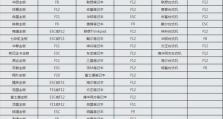使用U盘启动重装系统的方法详解(简单易行的U盘启动重装系统教程,让你轻松解决电脑系统问题)
现如今,计算机已成为人们生活中不可或缺的工具,而操作系统作为计算机的核心,更是起到了至关重要的作用。然而,由于各种原因,我们经常会遇到电脑系统出现问题的情况。在这种情况下,使用U盘启动重装系统就成为了解决问题的有效方法。本文将为大家详细介绍如何使用U盘来启动重装系统,让你轻松解决电脑系统问题。
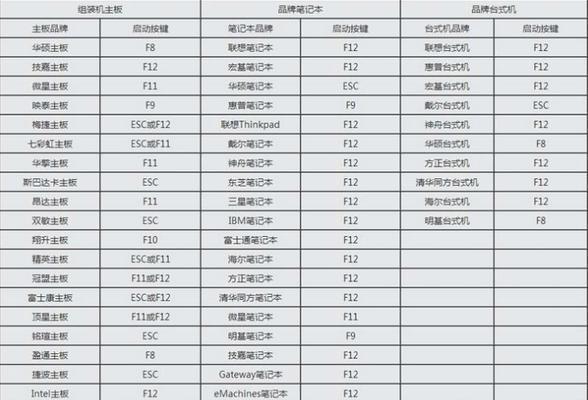
选择合适的U盘
为了能够成功地进行U盘启动重装系统,首先需要选择一款合适的U盘。在选择U盘时,我们需要考虑U盘的容量、传输速度等因素。推荐选择容量大于8GB、传输速度较快的U盘,以确保重装系统的顺利进行。
下载并制作启动U盘
1.下载镜像文件:在准备启动U盘之前,我们需要事先下载一份与你的电脑型号和操作系统相匹配的镜像文件。这个镜像文件可以从官方网站或第三方下载站点上获取。
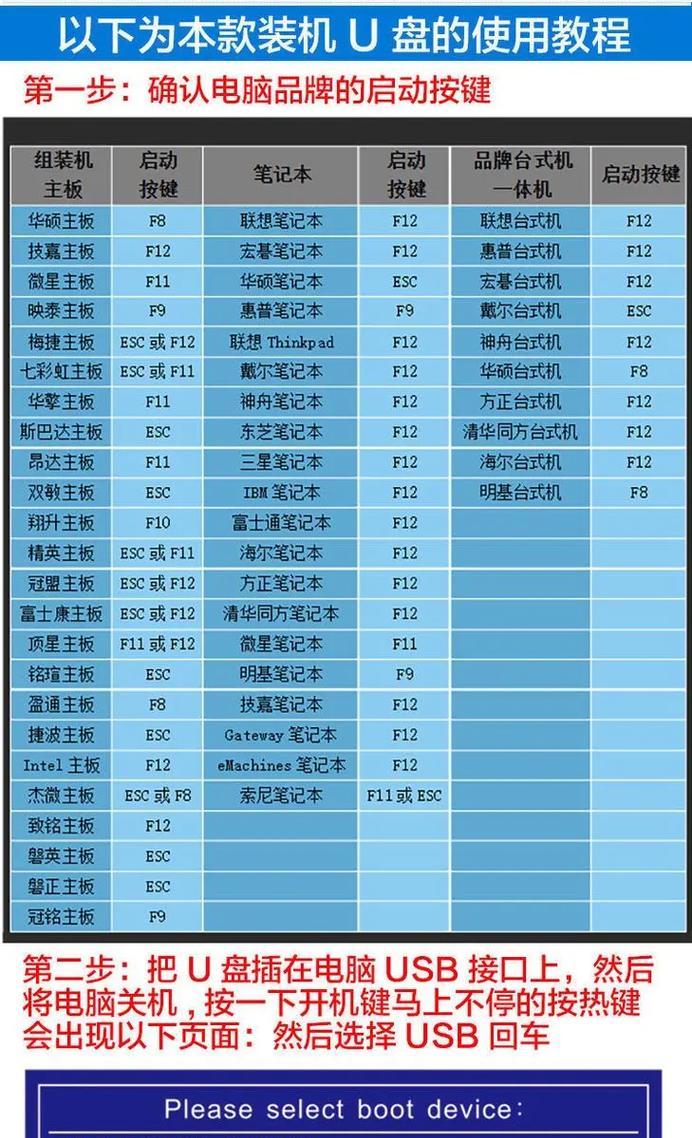
2.制作启动U盘:将下载好的镜像文件解压后,使用专业的制作启动U盘软件,将镜像文件写入到U盘中。这个过程可能需要一些时间,请耐心等待。
设置BIOS
启动U盘制作完毕后,我们需要设置电脑的BIOS,使其能够从U盘启动。具体操作步骤如下:
1.重启电脑:将制作好的启动U盘插入电脑,并重启电脑。

2.进入BIOS设置:在电脑重启过程中,按下相应的快捷键进入BIOS设置界面。不同品牌的电脑,快捷键可能会有所不同,一般是按下Del、F2、F10或者Esc键。
3.设置启动顺序:在BIOS设置界面中,找到“Boot”(启动)选项,并设置U盘为第一启动项。保存设置并退出BIOS。
重启电脑进行安装
设置完BIOS后,我们需要重启电脑以便进行系统重装。在重启过程中,电脑将自动从U盘中启动,并进入系统安装界面。根据提示选择安装语言、系统版本等选项,并按照指引完成系统重装的操作。
系统重装完成后的处理
系统重装完成后,我们还需要进行一些额外的操作,以确保系统能够正常运行。这些操作包括安装驱动程序、更新系统补丁、安装常用软件等。此外,还要定期备份重要数据,以防止日后出现数据丢失的情况。
常见问题及解决办法
在使用U盘启动重装系统的过程中,可能会遇到一些问题,下面列举了一些常见问题及解决办法:
1.U盘无法被识别:检查U盘是否插入正确,尝试更换U盘接口。
2.启动界面卡住不动:可能是U盘制作不完整,重新制作启动U盘。
3.安装过程中出现错误提示:根据错误提示进行相应的处理,或者重新制作启动U盘再次尝试安装。
注意事项
在进行U盘启动重装系统时,我们需要注意以下几点:
1.选择官方正版镜像文件,以免出现不稳定的问题。
2.制作启动U盘时,确保U盘中没有重要数据,以免被覆盖或删除。
3.在重装系统前,备份好重要数据,以免出现数据丢失的情况。
通过本文的介绍,我们详细了解了使用U盘启动重装系统的方法。只要按照上述步骤操作,即可轻松解决电脑系统问题。在遇到系统故障时,不妨尝试使用U盘启动重装系统,相信你会得到意想不到的效果。